
Πίνακας περιεχομένων:
- Βήμα 1: Portada, Diapositiva 1
- Βήμα 2: Coloca El Portón Del Garage, Diapositiva 2
- Βήμα 3: Crea Una Copia Del Portón
- Βήμα 4: Ajusta La Puerta
- Βήμα 5: Colocando Fondo Del Garage
- Βήμα 6: Ajuste Del Fondo
- Βήμα 7: Colocando Auto
- Βήμα 8: Alfa Instantaneo
- Βήμα 9: El Auto Sin Fondo
- Βήμα 10: Colocando a Nuestro Conductor
- Βήμα 11: Recortando Al Conductor
- Βήμα 12: Luces Y Más Luces
- Βήμα 13: Recortando Los Focos
- Βήμα 14: Anchura Y Alto De Los Focos
- Βήμα 15: Animación De Los Focos
- Βήμα 16: Orden De Composición
- Βήμα 17: Βίντεο
- Βήμα 18: tltimos Ajustes
- Βήμα 19: Colocando La Primera Copia Del Portón
- Βήμα 20:
- Συγγραφέας John Day [email protected].
- Public 2024-01-30 08:32.
- Τελευταία τροποποίηση 2025-01-23 14:39.
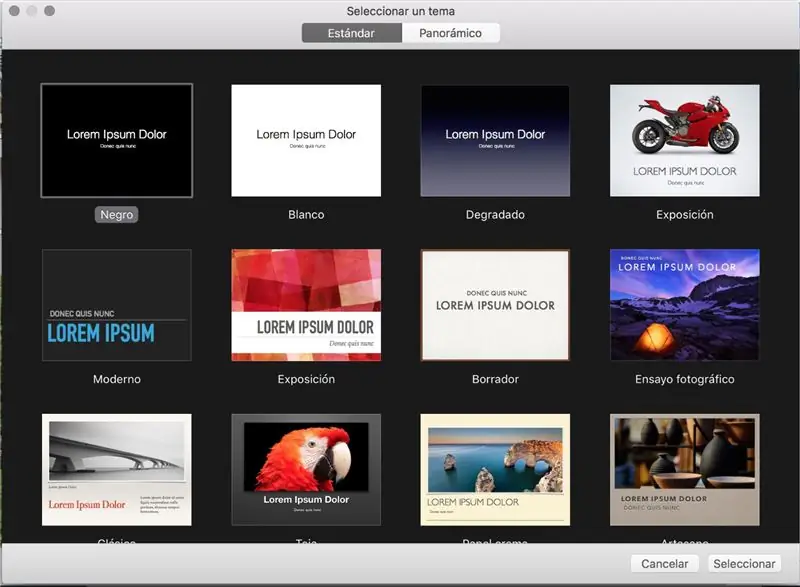
Selecciona cualquiera de las plantillas que te presenta Keynote.
Βήμα 1: Portada, Diapositiva 1
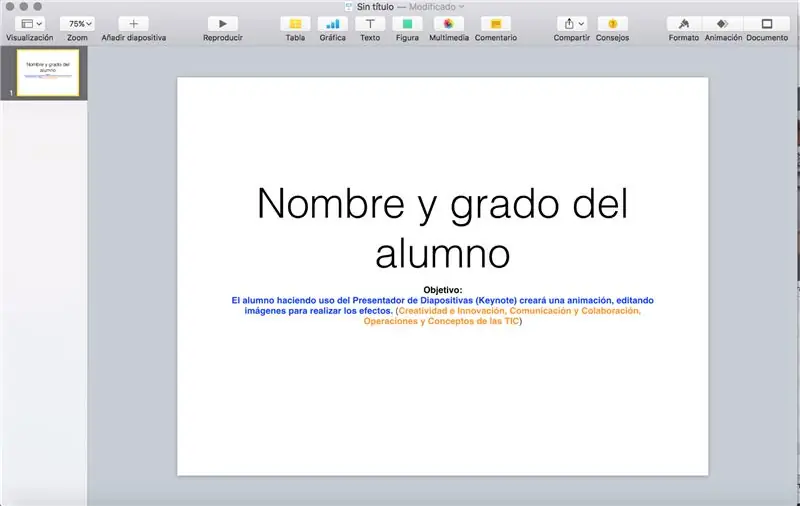
Recuerda que todo trabajo deberá tener tu nombre, grado y grupo, inserta u ocupa la primera diapositiva para ello.
Copia el OBJETIVO
Objetivo:
Το Elumno haciendo uso del Presentador de Diapositivas (Keynote) δημιουργεί μια animación, επεξεργάζεται και ετοιμάζει εικόνες για την υλοποίηση του αποτελεσματικού. (ΠΕΡΦΙΛ: Creatividad e Innovación, Comunicación y Colaboración, Operaciones y Conceptos de las TIC)
Βήμα 2: Coloca El Portón Del Garage, Diapositiva 2

Ajusta el portón a lo ancho y alto de la diapositiva. Utilizaremos sólo 2 diapositivas.
Βήμα 3: Crea Una Copia Del Portón
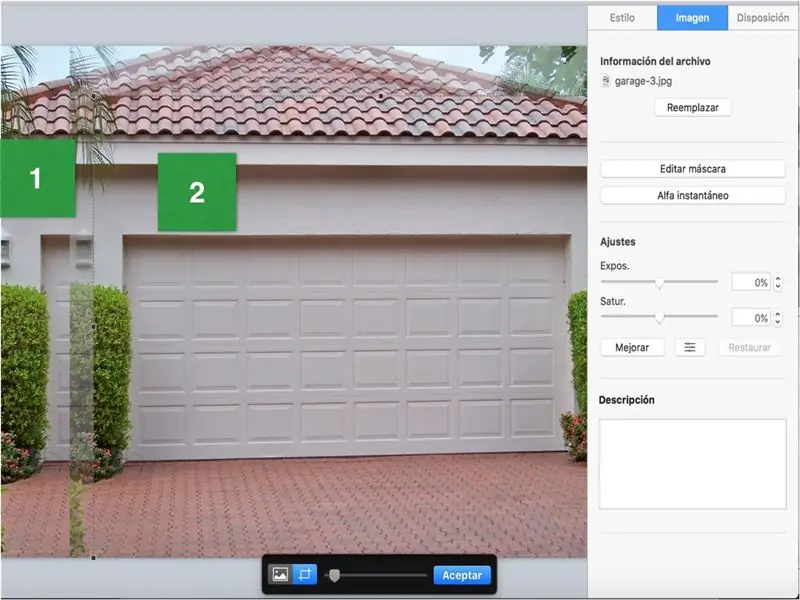
La copia te servirá para recortar sólo la puerta del garage.
Utiliza la herramienta EDITAR MÁSCARA para el recorte.
Βήμα 4: Ajusta La Puerta
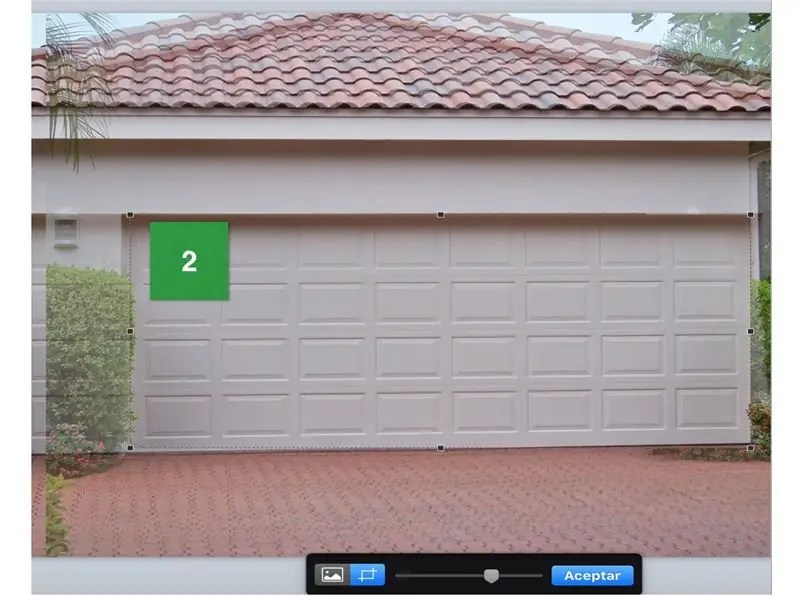
La copia realizada debe ser ajustada a la puerta del garage, está nos ayudará para el efecto de apertura de la puerta, de momento sólo coloca debajo para que nos allowa seguir trabajando.
Βήμα 5: Colocando Fondo Del Garage
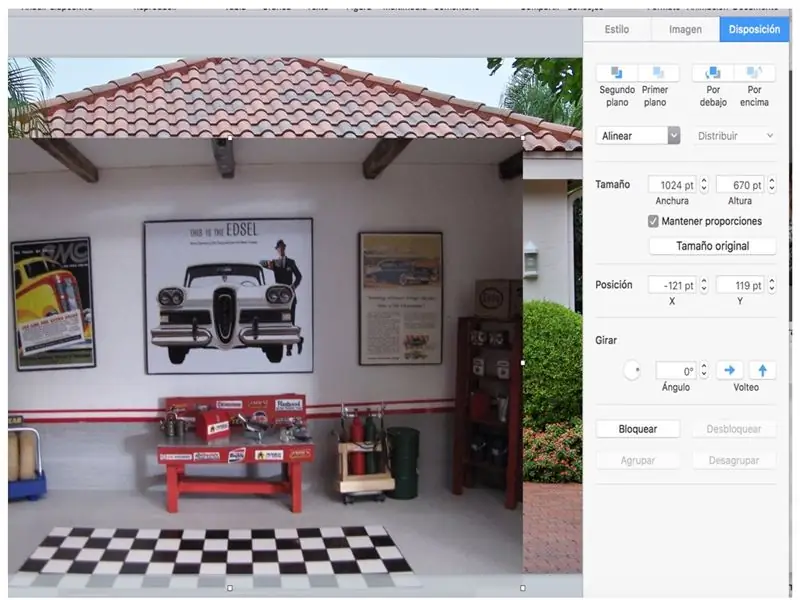
Selecciona una de las imágenes para ajustarla al portón del garage.
Βήμα 6: Ajuste Del Fondo
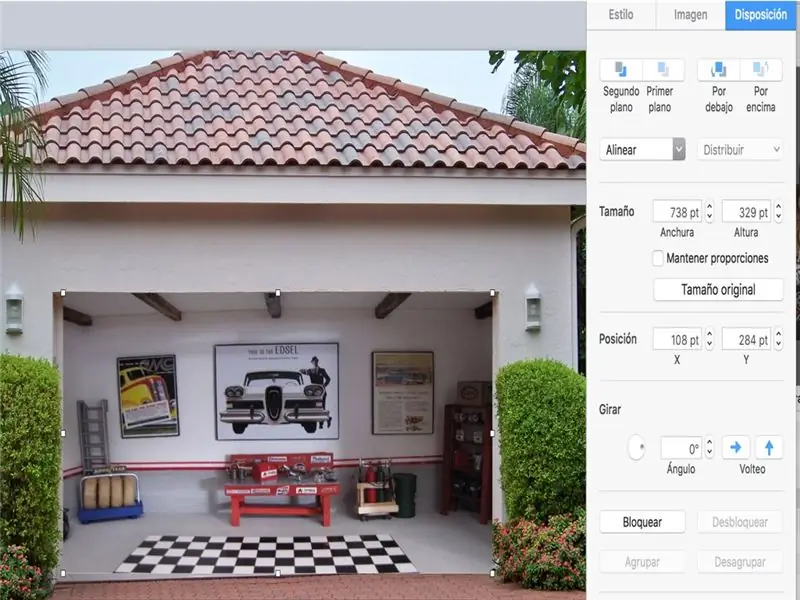
Desactiva la opción MANTENER PROPORCIONES para que se te lehté el fondo.
Βήμα 7: Colocando Auto
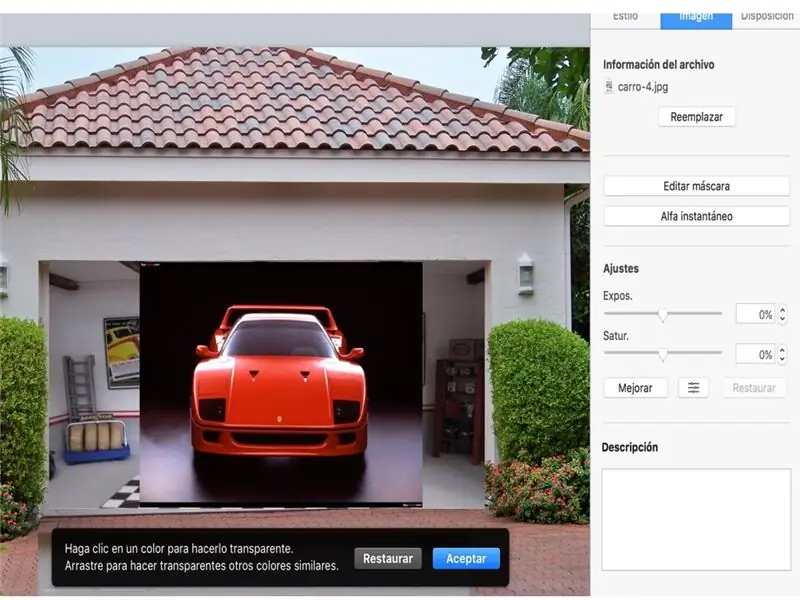
Realizaremos la inserción del auto, para ello deberemos de utilizar el ALFA INSTANTANEO για την εξάλειψη του fondo de la imagen, για posteriormente ajustar al fondo del garage.
Βήμα 8: Alfa Instantaneo
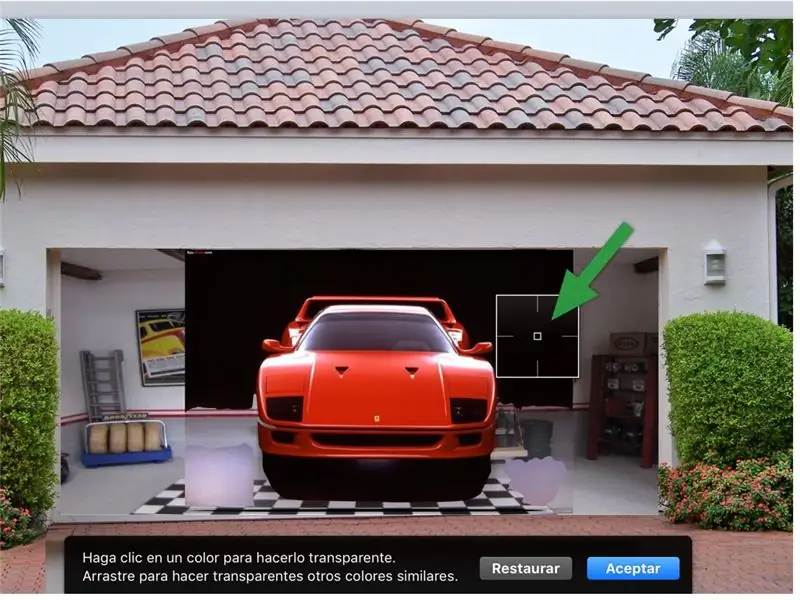
Mientras mantengas el botón de ALFA INSTANTANEO pulsado podremos quitar el fondo negro que tiene el auto a su alrededor.
Βήμα 9: El Auto Sin Fondo

Observa que el auto se ha quedado sin el contorno que originalmente tenía.
Βήμα 10: Colocando a Nuestro Conductor

Χρησιμοποιήστε το νέο ALFA INSTANTANEO quitaremos el fondo blando de nuestro αγωγό, για posteriormente recortarlo.
Βήμα 11: Recortando Al Conductor
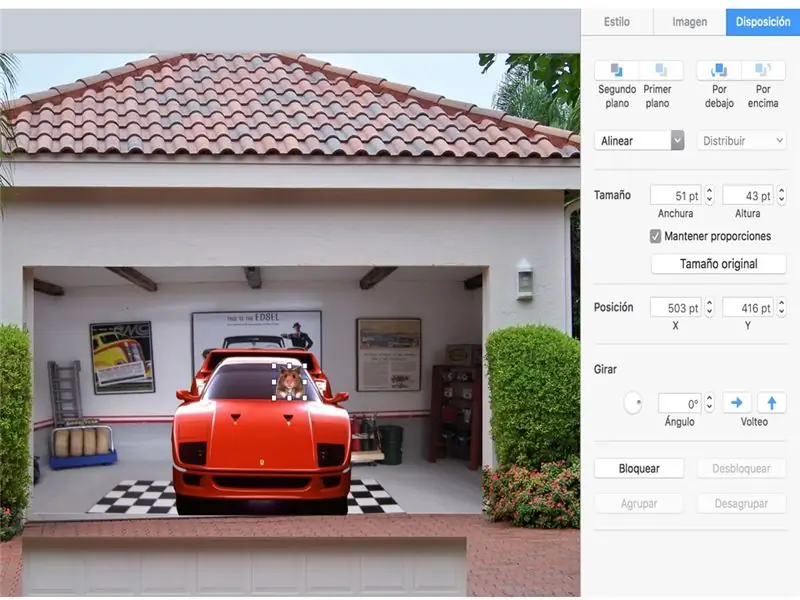
La imagen que hemos editado se recortará para ajustarla al volante.
Βήμα 12: Luces Y Más Luces

La edición de las luces la realizaremos con recortes de focos, entre más coloridos sean, más llamativo quedará tu auto.
Βήμα 13: Recortando Los Focos
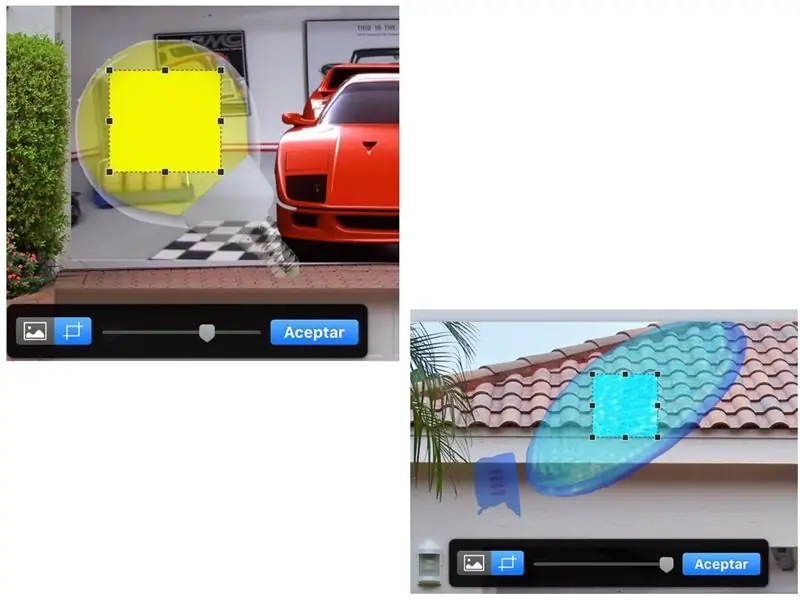
Ambos focos los podrás recortar con la opción EDITAR MÁSCARA.
Βήμα 14: Anchura Y Alto De Los Focos
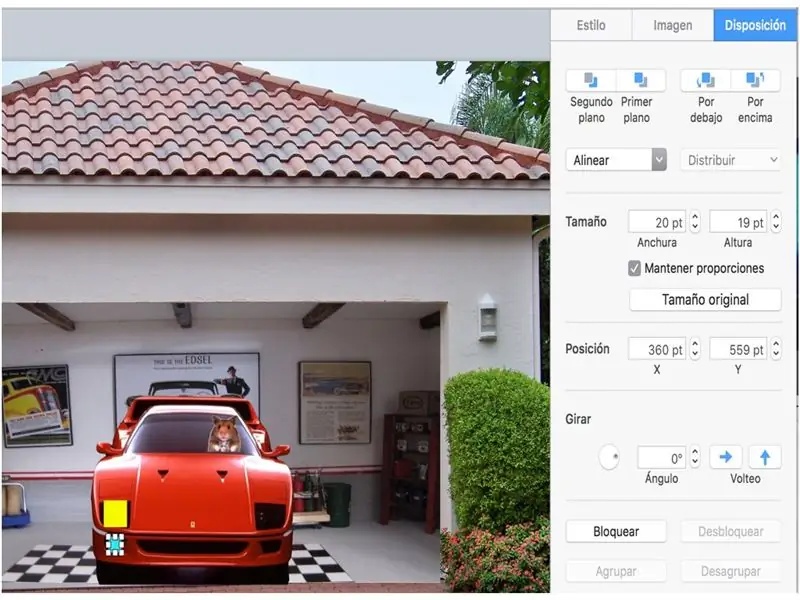
De la opción FORMATO - Disposición ajusta el TAMAÑO de lo Ancho y Alto de tus focos.
Βήμα 15: Animación De Los Focos
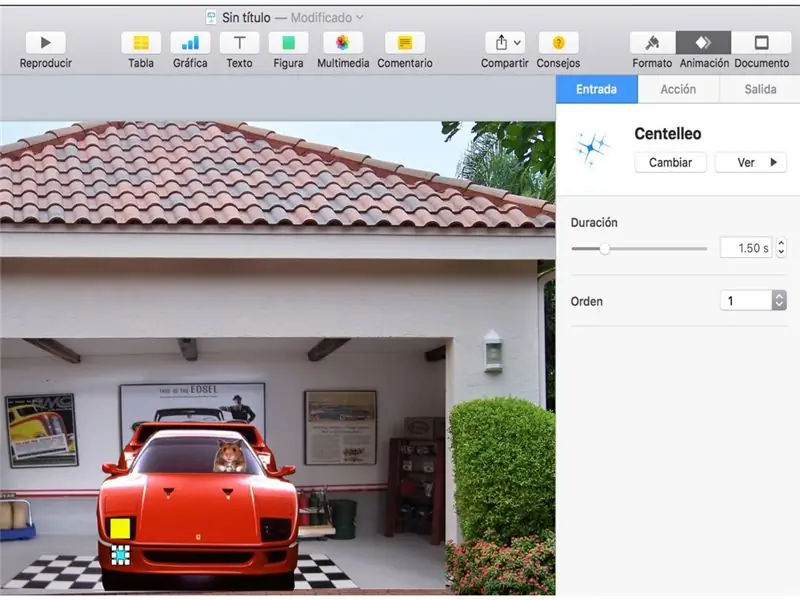
Aquí comenzaremos a experimentar con la ANIMACIÓN de las imágenes, que en este caso será una de las partes más divertidas y entretenidas ya que KEYNOTE norerece nuevos nexweşñ.
Experimenta con los que más te agraden, sólo debes de konsiderrar que tienes 3 συμβουλές για την animación:
Entrada, la imagen realiza un efecto de entrada.
Δράση, η εικόνα της νέας παρουσίας σε μια διαφήμιση για την πραγματοποίηση του τρόπου ζωής.
Salida, la imagen realiza una animación que le permite desaparecer de la diapositiva.
Busca y πειραματισμός.
Βήμα 16: Orden De Composición
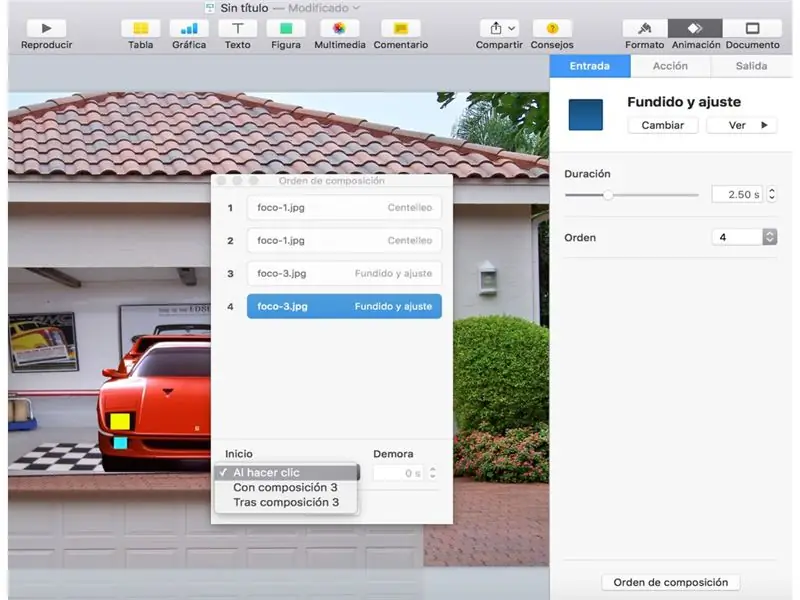
Observa que en la parte inferior del recuadro de animación se encuentra ORDEN DE COMPOSICIÓN, esta funciona de la siguiente forma, si ya tienes animaciones previas de tus imágenes, podrás unirlas para que se ejecuten en un sólo paso e inclusive al presentación, entre otras opciones.
Βήμα 17: Βίντεο
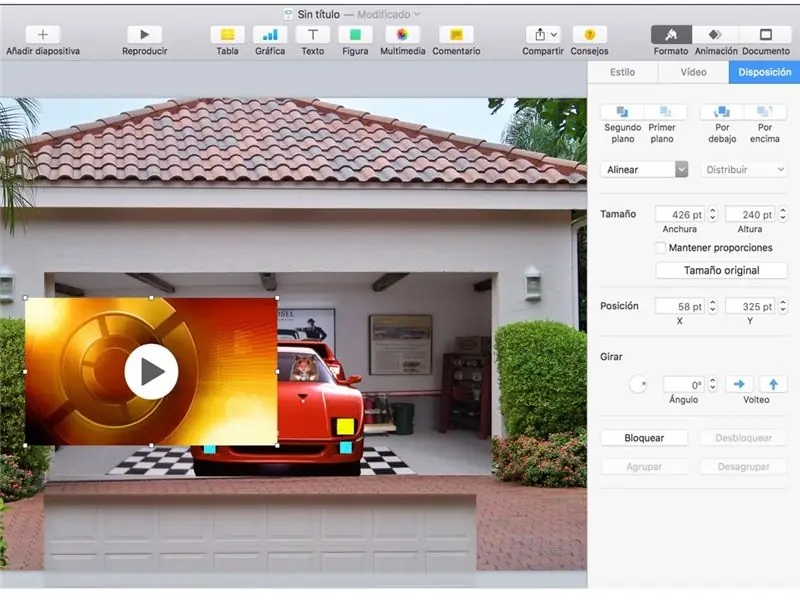
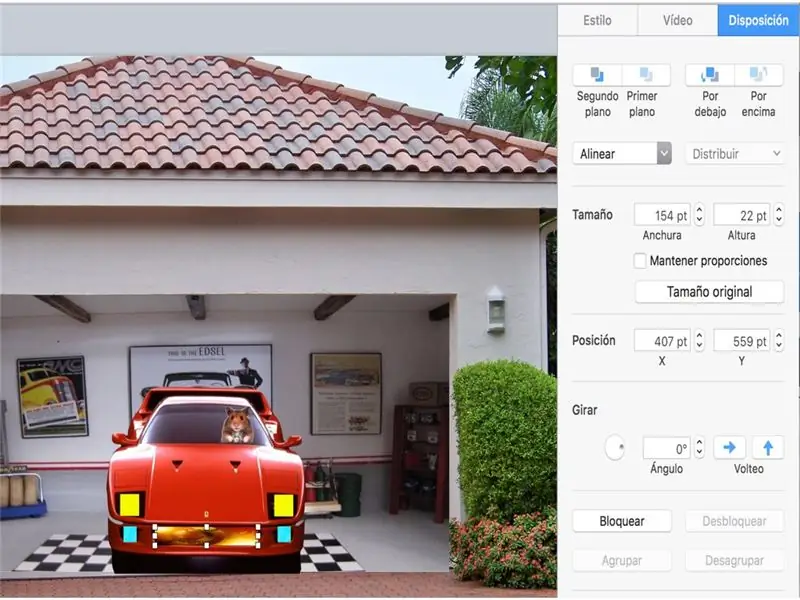
Μπορείτε να προσελκύσετε μια ζωντανή συμφωνία με ένα βίντεο, να κάνετε ένα υπέροχο θέαμα και να κάνετε κινούμενα σχέδια.
Antes de colocarlo y ajustarlo ve a que me refiero,
Βήμα 18: tltimos Ajustes
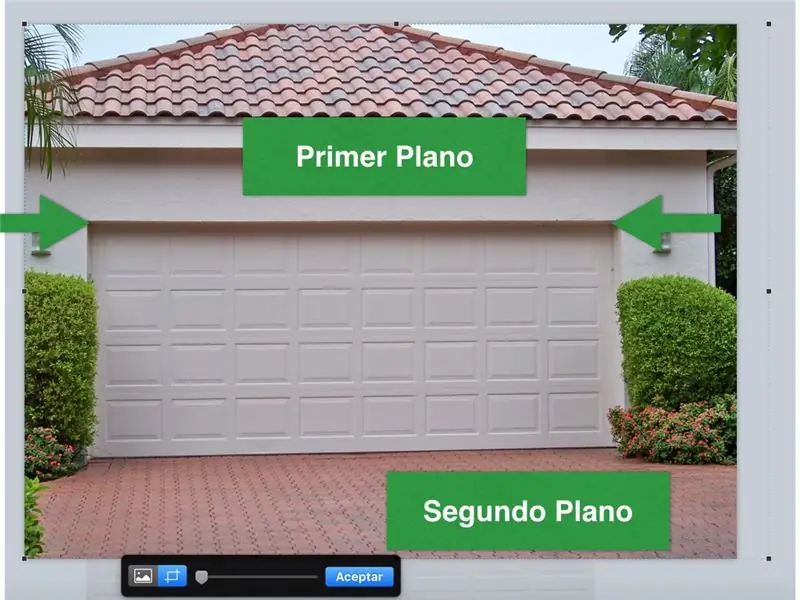
Al principio de nuestra animación se hizo una copia del portón, ahora realizaremos otra copia para hacer un recorte final, la idea de esta copia es que al abrir el protón no se observ que la puerta (primera copia) salga volando por los aires, esto es que con esta copia recortada de la parte inferior, hasta donde se marcan las flechas, la puerta no dará un efecto erróneo.
Βήμα 19: Colocando La Primera Copia Del Portón
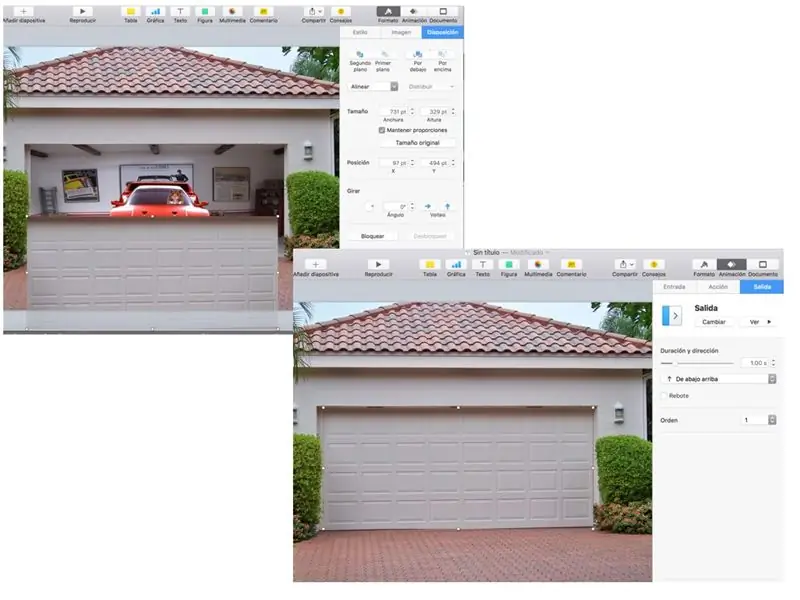
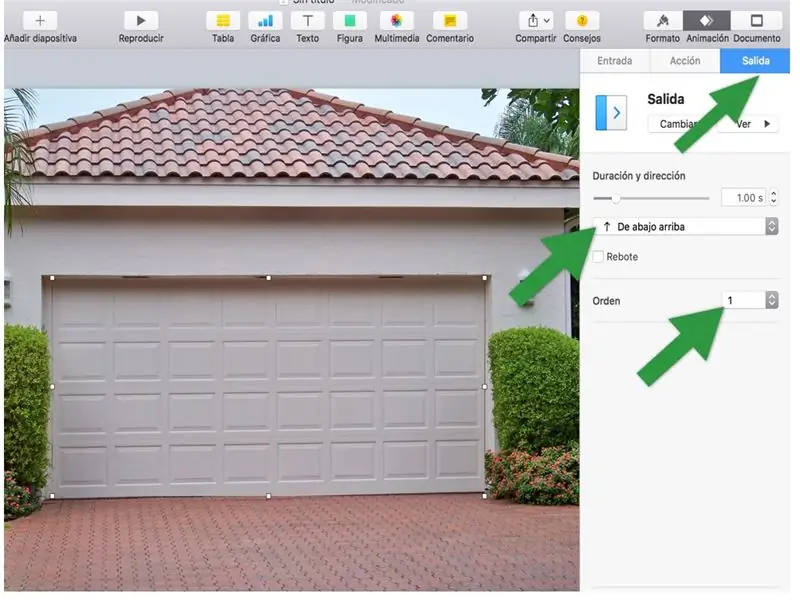
Coloca el portón recortado sobre el garage, dale una animación de SALIDA, sin rebote (desactiva la casilla) y colócala en PRIMER ORDEN.
Ejecuta tu presentación y diviértete con la animación.
Βήμα 20:

Observa el producto final.
Συνιστάται:
Πώς να φτιάξετε 4G LTE Double BiQuade Antenna Εύκολα Βήματα: 3 Βήματα

Πώς να κάνετε εύκολα 4G LTE διπλή κεραία BiQuade Antenna: Τις περισσότερες φορές αντιμετώπισα, δεν έχω καλή ισχύ σήματος στις καθημερινές μου εργασίες. Ετσι. Searchάχνω και δοκιμάζω διάφορους τύπους κεραίας αλλά δεν δουλεύω. Μετά από σπατάλη χρόνου βρήκα μια κεραία που ελπίζω να φτιάξω και να δοκιμάσω, γιατί δεν είναι η βασική αρχή
Σχεδιασμός παιχνιδιών στο Flick σε 5 βήματα: 5 βήματα

Σχεδιασμός παιχνιδιών στο Flick σε 5 βήματα: Το Flick είναι ένας πραγματικά απλός τρόπος δημιουργίας ενός παιχνιδιού, ειδικά κάτι σαν παζλ, οπτικό μυθιστόρημα ή παιχνίδι περιπέτειας
Σύστημα ειδοποίησης αντίστροφης στάθμευσης αυτοκινήτου Arduino - Βήματα βήμα προς βήμα: 4 βήματα

Σύστημα ειδοποίησης αντίστροφης στάθμευσης αυτοκινήτου Arduino | Βήματα βήμα προς βήμα: Σε αυτό το έργο, θα σχεδιάσω ένα απλό κύκλωμα αισθητήρα στάθμευσης αντίστροφης στάθμευσης αυτοκινήτου Arduino χρησιμοποιώντας Arduino UNO και υπερηχητικό αισθητήρα HC-SR04. Αυτό το σύστημα ειδοποίησης αυτοκινήτου με βάση το Arduino μπορεί να χρησιμοποιηθεί για αυτόνομη πλοήγηση, κλίμακα ρομπότ και άλλα εύρη
Ανίχνευση προσώπου στο Raspberry Pi 4B σε 3 βήματα: 3 βήματα

Ανίχνευση προσώπου στο Raspberry Pi 4B σε 3 βήματα: Σε αυτό το Instructable πρόκειται να πραγματοποιήσουμε ανίχνευση προσώπου στο Raspberry Pi 4 με το Shunya O/S χρησιμοποιώντας τη βιβλιοθήκη Shunyaface. Το Shunyaface είναι μια βιβλιοθήκη αναγνώρισης/ανίχνευσης προσώπου. Το έργο στοχεύει στην επίτευξη της ταχύτερης ταχύτητας ανίχνευσης και αναγνώρισης με
DIY Vanity Mirror σε εύκολα βήματα (χρησιμοποιώντας φώτα λωρίδας LED): 4 βήματα

DIY Vanity Mirror σε εύκολα βήματα (χρησιμοποιώντας φώτα λωρίδας LED): Σε αυτήν την ανάρτηση, έφτιαξα ένα DIY Vanity Mirror με τη βοήθεια των λωρίδων LED. Είναι πραγματικά υπέροχο και πρέπει να τα δοκιμάσετε επίσης
